Як заборонити Edge, Chrome, Opera та Firefox відображати сповіщення

Запобігайте відображенню дратівливих сповіщень у веб-браузерах Edge, Chrome, Opera та Firefox.
Іноді Google Chrome може не завантажувати файли з Інтернету. Можливо, браузер виявив, що файл не можна безпечно завантажити .
Але бувають випадки, коли Chrome не пропонує жодного пояснення, чому завантаження не вдалося. Він просто каже, що файл не можна завантажити. Це дещо ускладнює процес усунення несправностей, оскільки немає інформації про першопричину проблеми.
Причиною помилки завантаження файлу можуть бути проблеми зі стабільністю Інтернету. Ви можете перезавантажити або навіть відключити модем, щоб вирішити проблему. Ця дія видалить усі тимчасові файли Інтернету, які можуть забивати з’єднання.
Перевірте, чи працює кабельне з’єднання. Перейдіть на інший канал Wi-Fi, оскільки кабельне підключення не підходить для вас.
Або від’єднайте всі інші пристрої за допомогою з’єднання, щоб звільнити додаткову пропускну здатність. Це має допомогти, якщо ви намагаєтеся завантажити великий файл.
Потім перезавантажте комп’ютер. Перевірте, чи вдалось завантаження зараз. Або спробуйте завантажити файл трохи пізніше.
Можливо, проблема з сервером веб-сайту, з якого ви намагаєтеся завантажити файл. Або на Chrome впливають тимчасові проблеми, які блокують завантаження.
Усі ці файли, які зберігаються як кеш-пам’ять вашого браузера, і файли cookie можуть блокувати завантаження. Найшвидшим рішенням є просто очистити кеш і файли cookie та спробувати ще раз.
Для цього натисніть на три точки (у верхньому правому куті), щоб відкрити меню.
Потім двічі виберіть Історія .
Натисніть на опцію Очистити дані веб-перегляду .
Виберіть часовий діапазон (починаючи з останніх 4 тижнів) і файли, які потрібно видалити (кеш і файли cookie).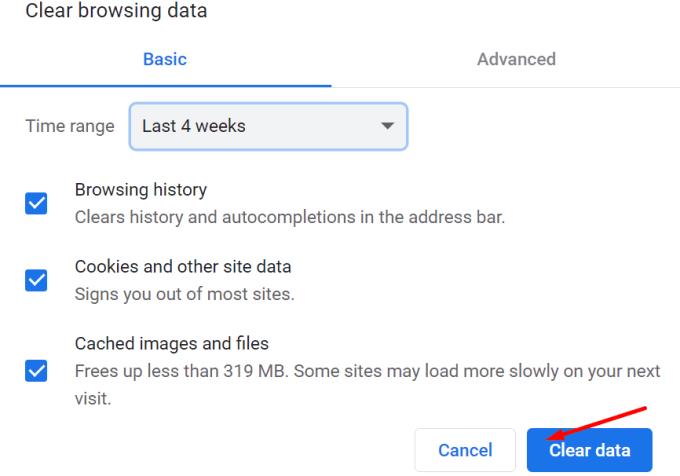
Натисніть кнопку Очистити дані . Перезавантажте Chrome і повторіть спробу.
Якщо доступна нова версія Chrome, встановіть її та перевірте, чи це було правильне рішення для вас.
Натисніть на меню та виберіть Довідка . Перевірте, натисніть « Про Chrome» і перевірте, чи є кнопка « Оновити ».
Це означає, що доступна новіша версія браузера. Встановіть його, перезавантажте комп’ютер і повторіть спробу.
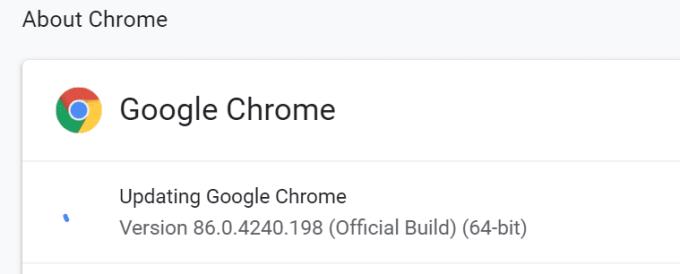
Якщо ви все ще не можете завантажити файл, клацніть його правою кнопкою миші та виберіть Зберегти посилання як . Замість того, щоб просто натискати файл, спробуйте клацнути його правою кнопкою миші та скористатись параметрами контексту, щоб завантажити його.
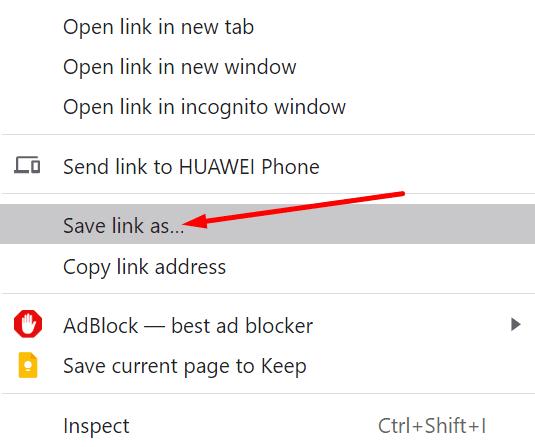
Ваші поточні налаштування безпеки в Інтернеті можуть блокувати завантаження. Переконайтеся, що параметр завантаження файлу не вимкнено.
Введіть inetcpl.cpl у рядок пошуку Windows і натисніть Enter.
Натисніть на вкладку Безпека .
Виберіть піктограму глобуса, а потім натисніть кнопку « Спеціальний рівень ».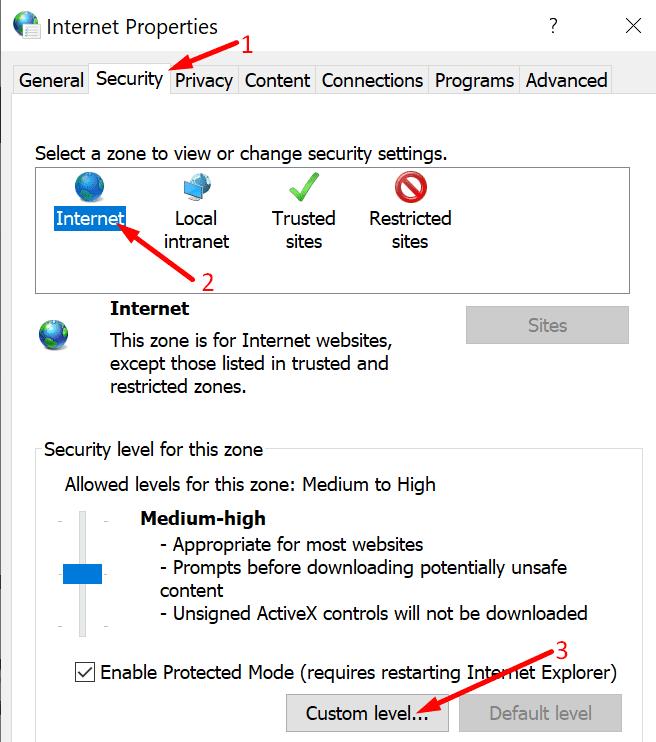
Прокрутіть униз, доки не знайдете Завантаження → Завантаження файлу .
Переконайтеся, що для завантаження файлу встановлено значення Увімкнути .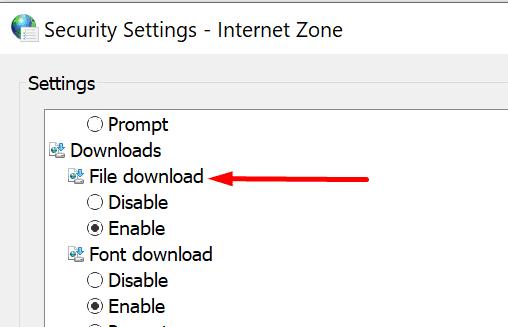
Потім продовжуйте прокручувати до розділу Різне → Запуск програм і небезпечних файлів .
Налаштуйте свій комп’ютер на запит вашого дозволу, коли він виявляє небезпечні файли. Збережіть зміни.
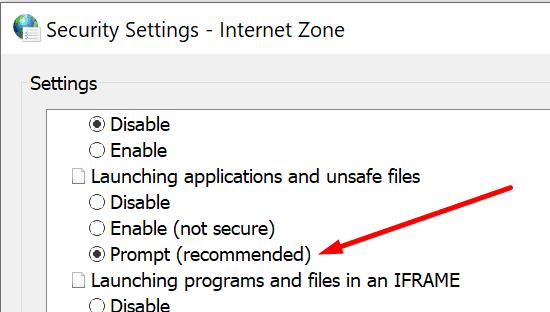
Якщо проблема не зникає, спробуйте вимкнути всі розширення браузера. До речі, блокувальники реклами та розширення, орієнтовані на конфіденційність, відомі тим, що втручаються в сценарії веб-сайтів, які ви відвідуєте.
І це не рідкість, коли розширення безпеки та конфіденційності блокують завантаження.
Натисніть на меню браузера та виберіть Інші інструменти .
Потім натисніть Розширення .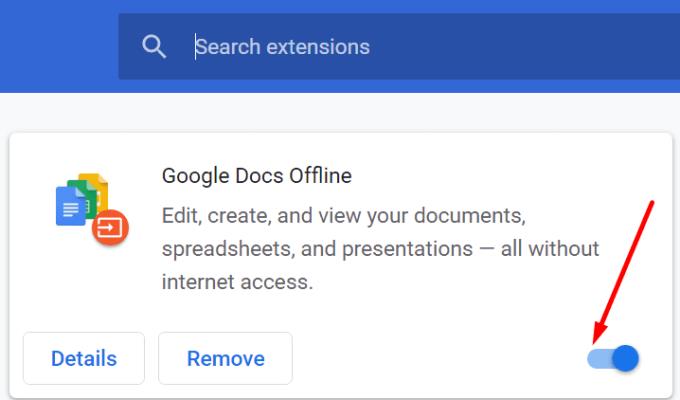
Використовуйте повзунок, щоб вручну вимкнути всі розширення.
Перезавантажте браузер і перевірте, чи можете ви завантажити проблемний файл.
Запобігайте відображенню дратівливих сповіщень у веб-браузерах Edge, Chrome, Opera та Firefox.
Якщо 1Password не може перевірити підпис коду Chromes, очистіть кеш браузера та вимкніть усі розширення браузера, крім 1Password.
Ваш веб-браузер є однією з найбільш часто використовуваних програм, тому важливо вибрати ту, яка найкраще підходить для вас. У цій статті розглянемо деякі з них
Як відключити дратівливі відео, які автоматично завантажуються у веб-браузері Google Chrome.
Google Meet не має офіційної функції для відвідування, але завдяки розширенню Chrome ви можете легко це зробити. Ось все, що вам потрібно, щоб відвідати заняття в Google M…
Google Chrome безумовно є найпопулярнішим браузером у світі, оскільки користувачі завантажують та налаштовують Chrome як браузер за замовчуванням у Windows — багато в чому…
Вирішіть проблеми з тим, що ваш веб-браузер не підключається до певних веб-сайтів.
За допомогою цього посібника зупиніть Facebook від автоматичного відтворення відео на шкалі часу.
Вирішіть проблему з прокручуванням у веб-браузері Google Chrome.
Іноді Chrome не дає жодного пояснення, чому завантаження не вдалося. Але добре покажіть вам, як вирішити проблему.
Щоб посилання на файли PDF відкривалися в Adobe Reader замість Google Chrome, просто змініть налаштування плагіна.
Часова шкала Windows — це зручна функція, представлена з оновленням Windows 10 квітня 2018 року, яка реєструє дії, які ви виконуєте на своєму ПК. веб-сайти, які ви відвідуєте,
Щоб виправити помилку Chrome Not Resolved Name, очистіть кеш і файли cookie, вимкніть функцію попереднього завантаження веб-сайту та перезавантажте пристрій.
Ось як ви можете використовувати Віддалений робочий стіл Chrome для потокової передачі Windows 10 на свій Chromebook з Edge або Chrome
Якщо ви не можете оновити веб-сторінку, яку ви відвідуєте, скористайтеся рішеннями, наведеними в цьому посібнику, щоб усунути проблему.
Отже, що робити, якщо ви хочете повністю видалити Microsoft Edge з Windows 10? Якщо у вас Windows 10 версії 1803 або новішої, ви можете повністю
У цьому посібнику ми покажемо, як налаштувати параметри браузера, щоб увімкнути розширення в режимі анонімного перегляду.
Зробіть Gmail кращим і продуктивнішим за допомогою цих 6 плагінів.
Якщо нічого не відбувається, коли ви натискаєте кнопку «Назад» у своєму браузері, цей посібник пропонує вам три корисні рішення, як це виправити.
Втомилися від роздратування сповіщень, які з’являються у вашому веб-переглядачі Chrome, Opera або Firefox? Вимкніть їх за допомогою цих кроків.
Дізнайтеся, як ефективно заблокувати чи розблокувати користувачів на LinkedIn з нашими зрозумілими інструкціями.
Дізнайтеся, як приховати свою активність на Facebook, щоб інші не бачили, за ким ви стежите. Відкрийте налаштування конфіденційності та захистіть свою інформацію.
Дізнайтеся, як приховати своє прізвище у Facebook за допомогою налаштувань мови та конфіденційності для збереження вашої анонімності.
Дізнайтеся, як вирішити проблему «Відео на Facebook не відтворюється» за допомогою 12 перевірених методів.
Дізнайтеся, як додати фігури в Google Docs за допомогою Google Drawings, зображень та таблиць. Використовуйте ці методи для покращення ваших документів.
Google Таблиці є чудовою альтернативою дорогим програмам для підвищення продуктивності, як-от Excel. Наш посібник допоможе вам легко видалити лінії сітки з Google Таблиць.
Дізнайтеся, чому YouTube не зберігає вашу історію переглядів і як можна це виправити. Вимкніть блокувальник реклами та перевірте інші рішення для відновлення історії.
Дізнайтеся, як налаштувати дзеркальне відображення веб-камери в Zoom для природного вигляду вашого відео під час дзвінків.
У Twitter у вас є два способи ідентифікувати себе: за допомогою ідентифікатора Twitter і відображуваного імені. Дізнайтеся, як правильно змінити ці дані для кращого використання Twitter.
Якщо ваша PlayStation 5 перегрівається, дізнайтеся 6 ефективних способів охолодження для запобігання пошкодженням.


























